Win11家庭版远程桌面设置指南
- WBOYWBOYWBOYWBOYWBOYWBOYWBOYWBOYWBOYWBOYWBOYWBOYWB转载
- 2024-01-05 11:07:303677浏览
众所周知,Windows系统总是有多个不同的版本,win11也不例外,同样包括了家庭版和专业版,那么win11家庭版和专业版哪个好呢,其实总体而言是专业版更好。
Win11家庭版远程桌面设置指南:
1、首先,我们需要先下载安装一款远程桌面的软件。
2、接着进入设置左边的“隐私和安全性”
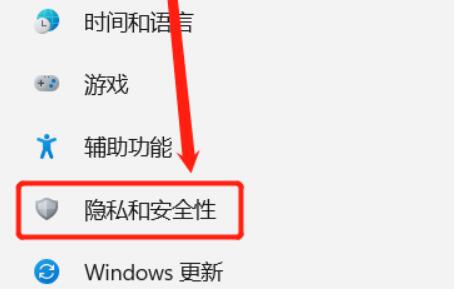
3、然后打开Windows防火墙,点开左边的“高级设置”
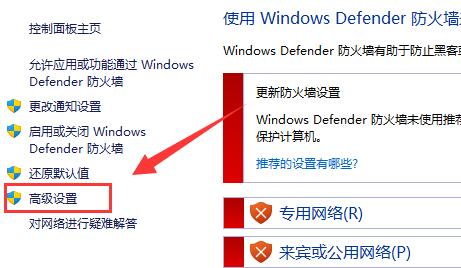
4、进入后,点击左上角“入站规则”
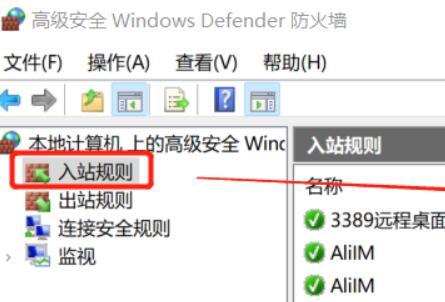
5、然后点击右边的“新建规则”
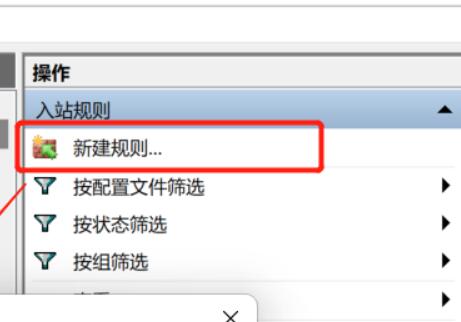
6、随后我们创建一个“端口”规则。
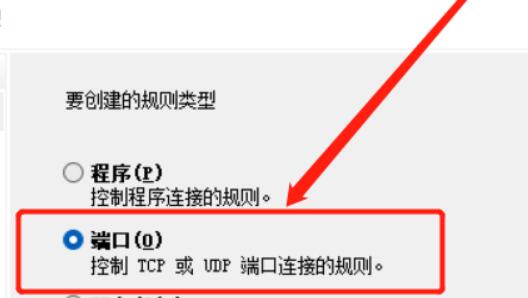
7、再选择“TCP”,选择“特定本地端口3389”
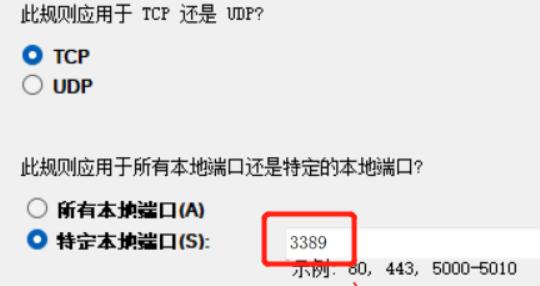
8、随后选择“允许连接”,进入下一步。
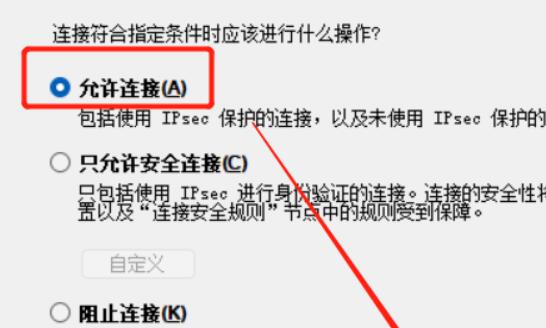
9、下面的设置保持默认即可。
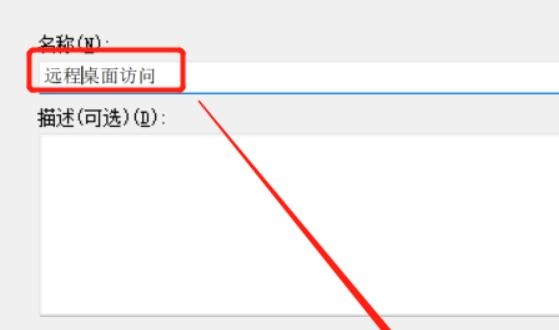
10、创建防火墙规则后,我们右键此电脑,打开“管理”
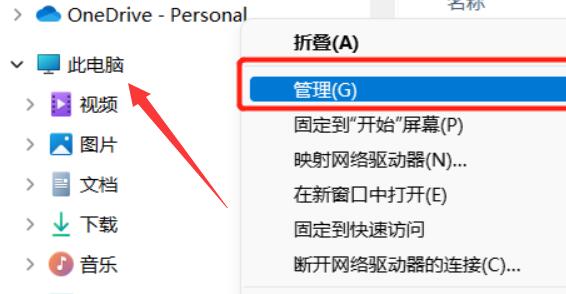
11、再进入左边栏的“服务”列表。
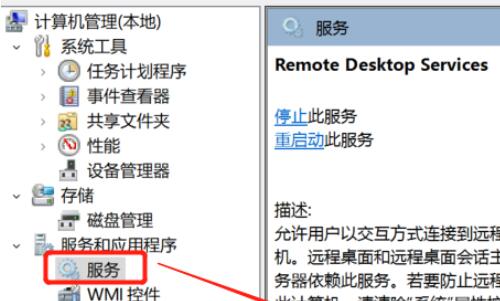
12、最后开启其中的“remote desktop services”服务即可。
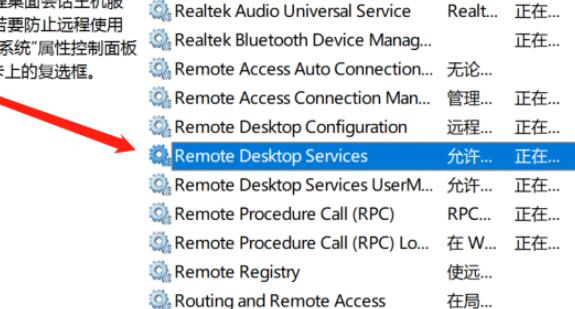
以上是Win11家庭版远程桌面设置指南的详细内容。更多信息请关注PHP中文网其他相关文章!
声明:
本文转载于:somode.com。如有侵权,请联系admin@php.cn删除
上一篇:设置win10输入法为简体中文下一篇:如何设置win103D

